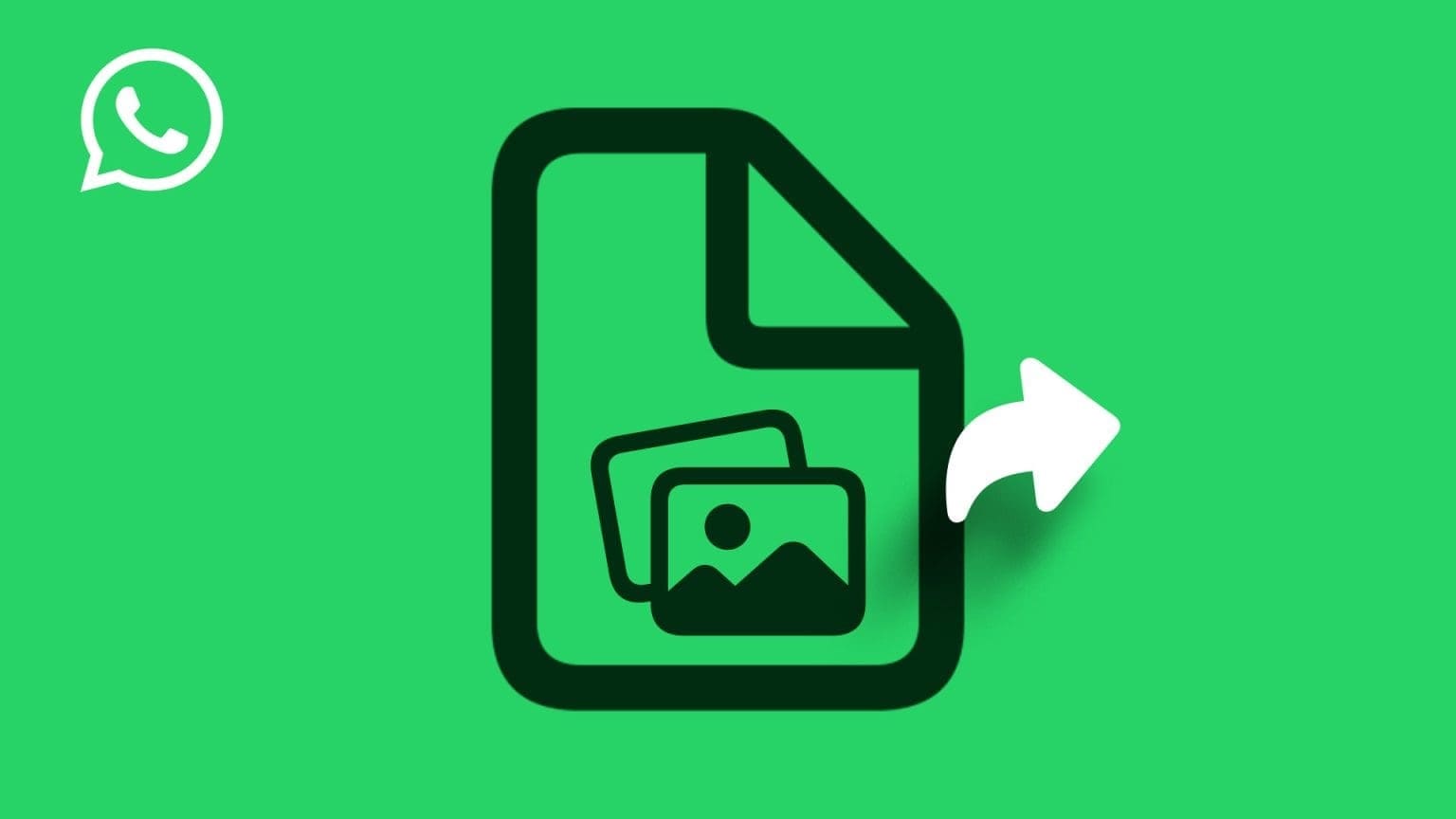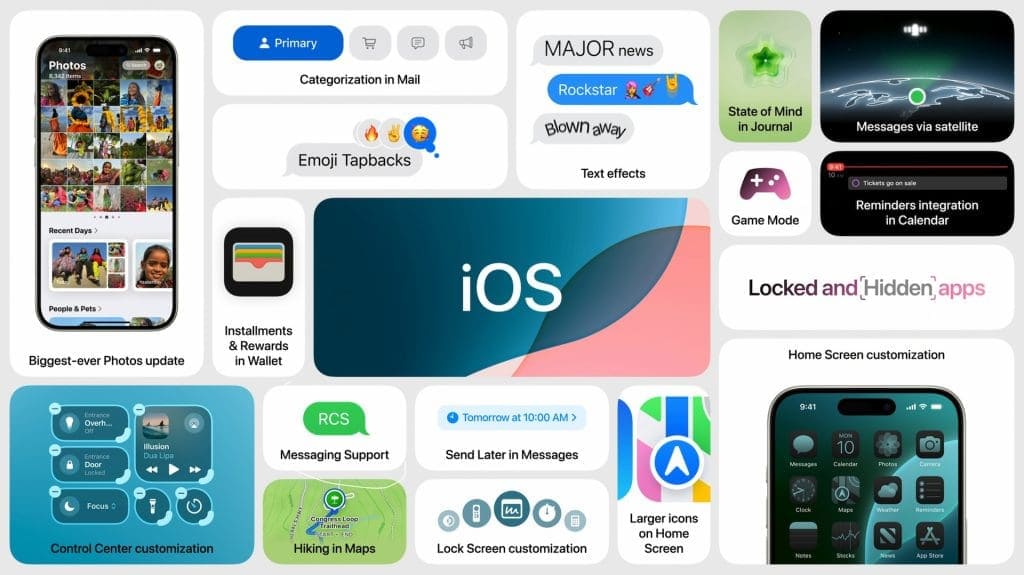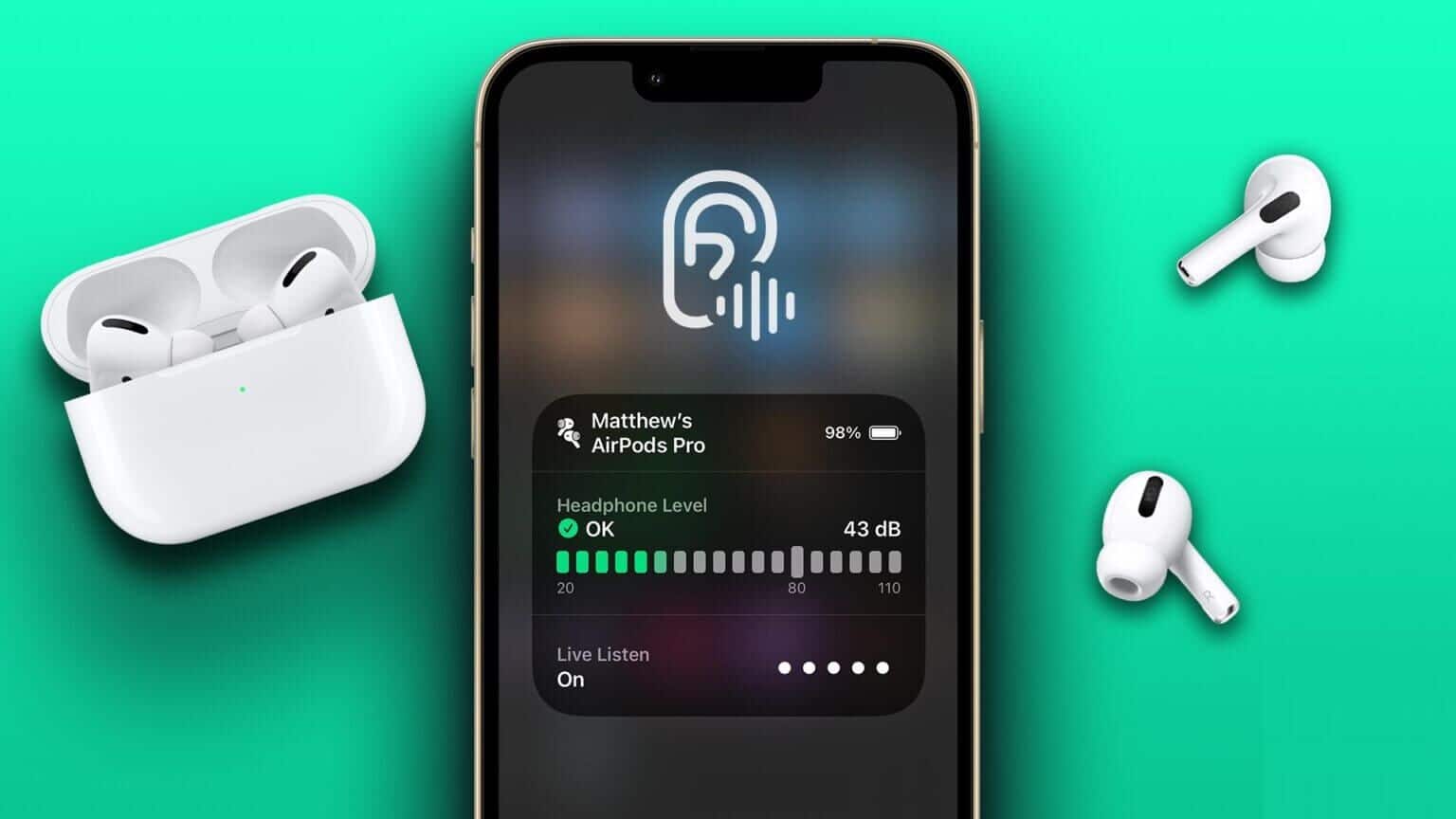Votre iPhone vous demande-t-il constamment de mettre à jour les paramètres de votre identifiant Apple ? D'accord , Vous n'êtes définitivement pas seul. Bien que le message d'erreur "Mettre à jour les paramètres de l'identifiant Apple" apparaisse en grande partie après avoir modifié ou terminé la configuration de votre identifiant Apple, il peut y avoir d'autres raisons à cela. Dans cet article, nous allons partager quelques conseils de dépannage qui vous aideront à corriger l'erreur d'ignorance de la mise à jour des paramètres de l'identifiant Apple. remarquer Mettez facilement à jour les paramètres de l'identifiant Apple sur votre iPhone. Alors, commençons.
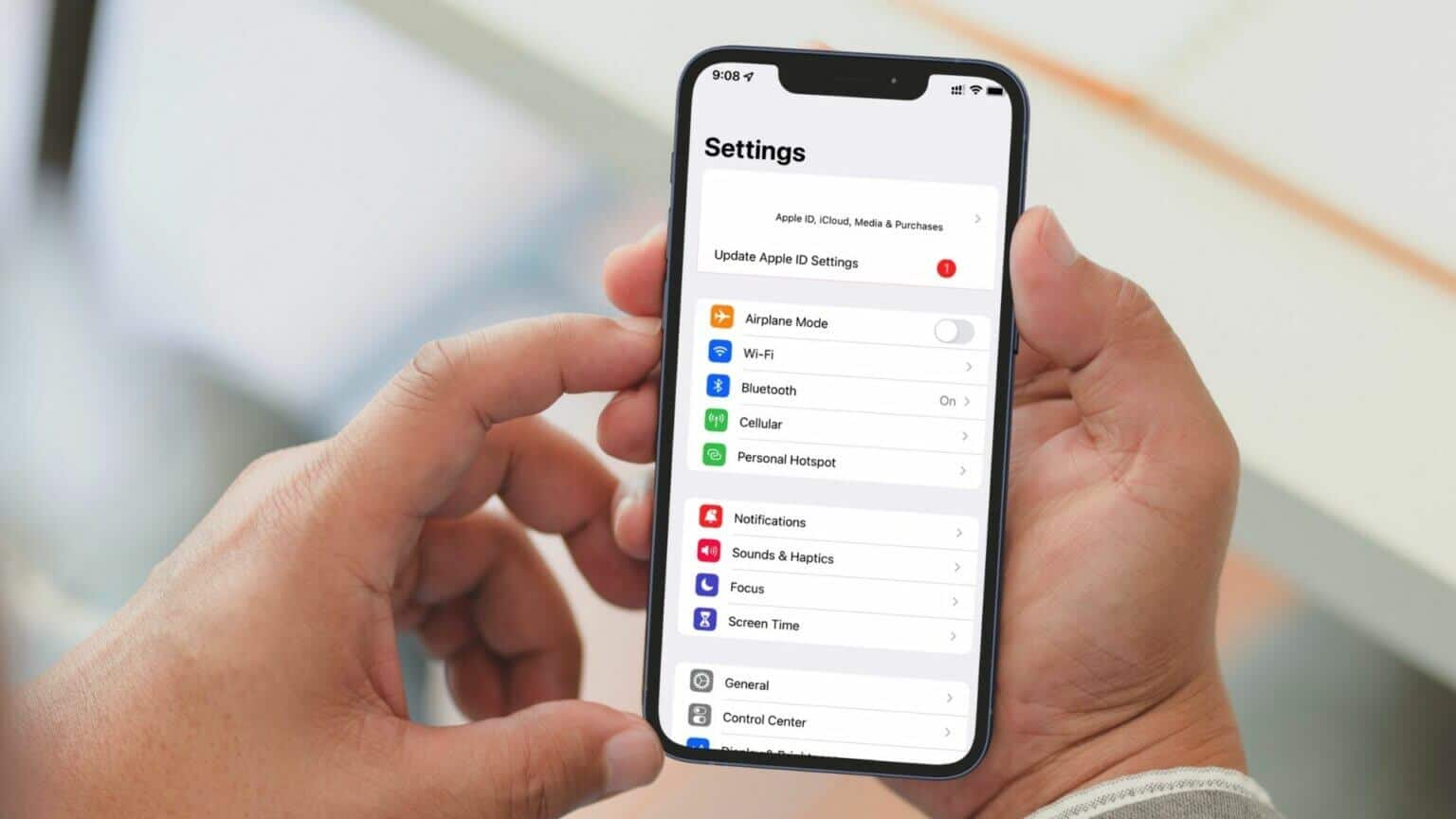
1. Entrez votre mot de passe Apple ID
Vous pouvez commencer par faire ce que votre iPhone vous demande - mettez à jour les paramètres de votre identifiant Apple. La plupart du temps, il suffit de vérifier le mot de passe de votre identifiant Apple actuel pour vous débarrasser de la notification "Mettre à jour les paramètres de l'identifiant Apple". Par conséquent, vous devriez commencer par cela.
Étape 1: Allumer Appliquer les paramètres sur votre iPhone et appuyez sur Avis de mise à jour des paramètres de l'identifiant Apple. Puis appuyez sur suivi.
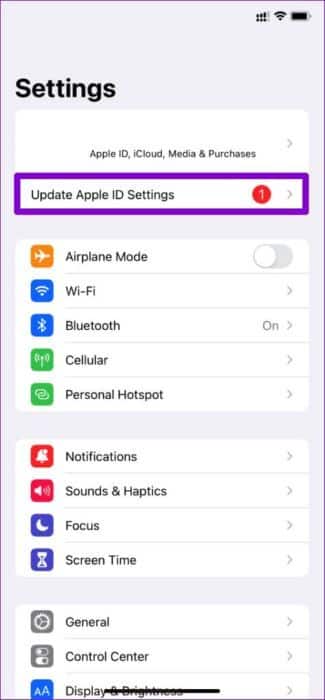
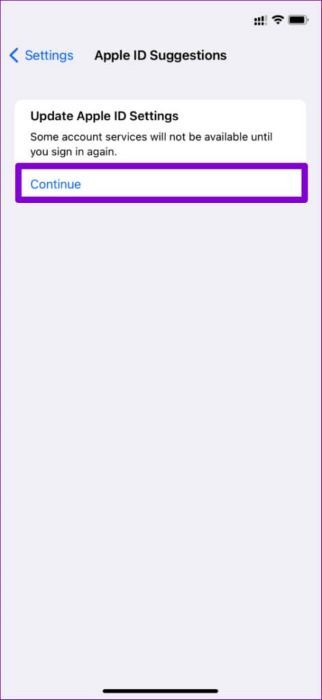
Étape 2: Entrer Mot de passe de l'identifiant Apple Votre clic Inscription à l'entrée.
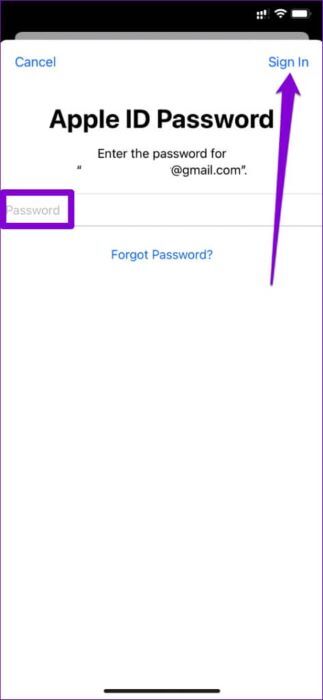
Étape 3: Une fois vérifié, balayez vers le haut depuis le bas de l'écran (ou appuyez sur Bouton d'accueil deux fois sur les anciens iPhones) Pour évoquer Sélecteur d'applications. glisser vers le haut Appliquer les paramètres Pour le fermer.
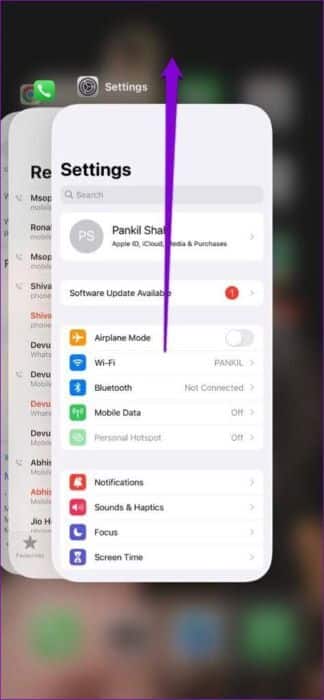
Ouvert Appliquer les paramètres à nouveau pour voir si la bulle de notification a disparu.
2. Vérifiez si vous utilisez le bon identifiant APPLE
Si vous avez plusieurs identifiants Apple, vous devrez revérifier l'identifiant Apple que vous utilisez sur votre téléphone. Il est possible que vous ne parveniez pas à vérifier les paramètres de votre identifiant Apple simplement parce que vous avez saisi le mauvais mot de passe.
Ouvert Appliquer les paramètres Et presse اسمك en haut. tu trouveras Identifiant Apple Celui que vous utilisez actuellement est en haut.
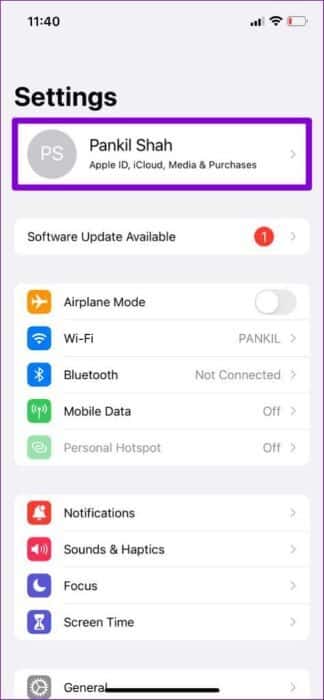
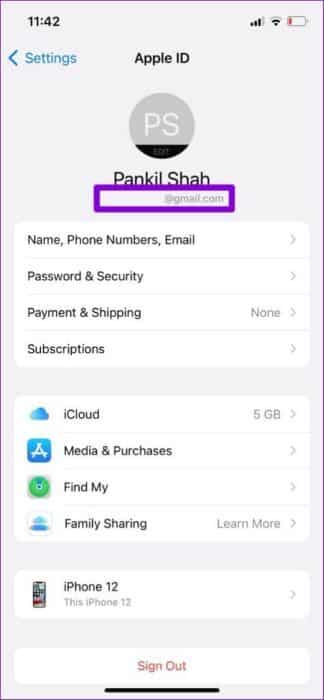
3. Déconnectez-vous et enregistrez-vous
Une autre façon de se débarrasser de la notification "Mettre à jour les paramètres de l'identifiant Apple" est "Se déconnecter" Et enregistrez à nouveau l'Entrée. C'est une bonne idée de créer une nouvelle session avec les détails de votre compte. Cela vous aidera si vous avez enregistré Entrée après avoir changé le mot de passe de votre identifiant Apple et que votre iPhone n'a pas synchronisé le changement. Par conséquent, vous ne devez pas ignorer cette solution.
Étape 1: Ouvert Appliquer les paramètres Sur votre iPhone et appuyez sur اسمك en haut.
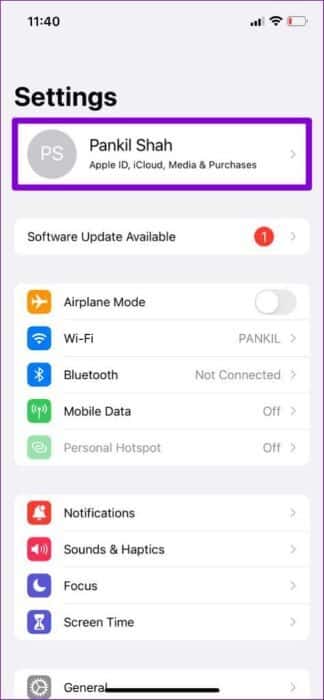
Étape 2: Faites défiler vers le bas de la page et appuyez sur "Se déconnecter". En option, vous pouvez conserver une copie de données spécifiques sur l'iPhone à l'aide d'interrupteurs à bascule. Ensuite, appuyez sur "Se déconnecter" Dans le coin supérieur droit
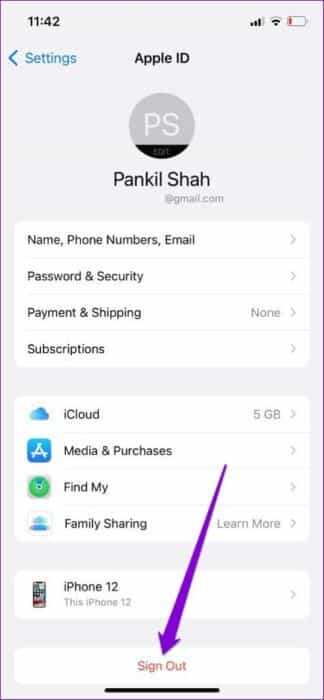
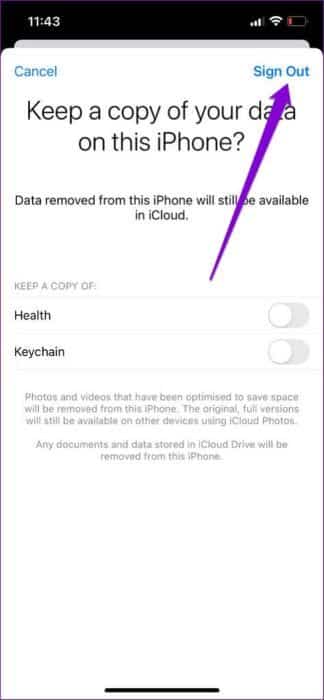
Enregistrez à nouveau Entrée avec vos informations d'identification Apple ID, puis vérifiez si la notification "Mettre à jour les paramètres de l'identifiant Apple" a disparu.
4. Mettez à jour les informations de votre identifiant Apple
Si vos informations d'identification Apple telles que les détails de paiement tels que les cartes de crédit ou de débit doivent être mises à jour, votre iPhone peut vous déranger avec une notification "Mettre à jour les paramètres de l'identifiant Apple". Essayez donc de vérifier vos méthodes de paiement Apple ID depuis votre iPhone.
Étape 1: Ouvert Appliquer les paramètres Sur votre iPhone et appuyez sur اسمك en haut.
Étape 2: vas au Paiement et expédition.
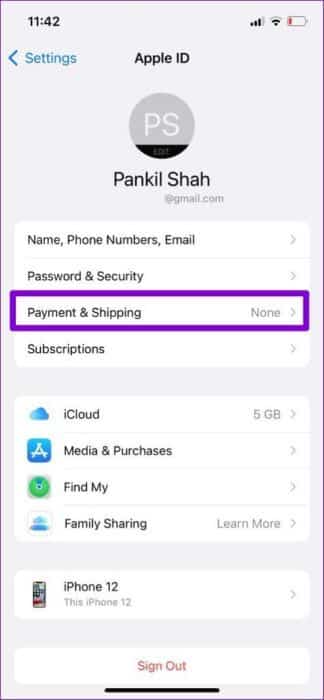
Étape 3: Si l'une de vos cartes ajoutées a expiré, appuyez sur Ajouter un mode de paiement Suivez les instructions à l'écran pour joindre un nouveau mode de paiement.
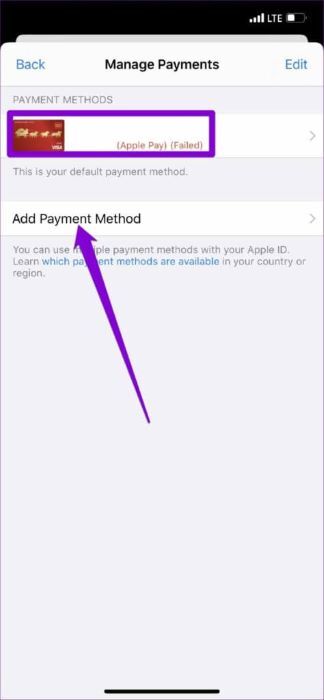
5. Réinitialisez votre mot de passe
changement plus long Mot de passe de l'identifiant Apple L'actuel est quelque chose d'autre que vous pouvez essayer de résoudre cette erreur. La mise à jour du nouveau mot de passe sur tous vos appareils Apple peut être délicate, mais cela vaut vraiment la peine d'essayer.
Pour réinitialiser le mot de passe de votre identifiant Apple sur votre iPhone, suivez les étapes ci-dessous.
Étape 1: Allumer Appliquer les paramètres Sur votre iPhone et appuyez sur اسمك en haut.
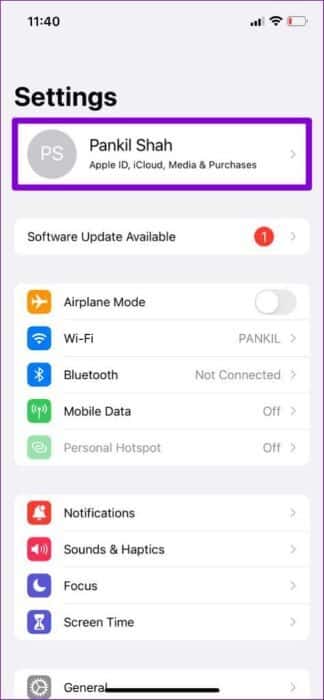
Étape 2: vas au Mot de passe et sécurité Et presse Changer votre mot de passe.
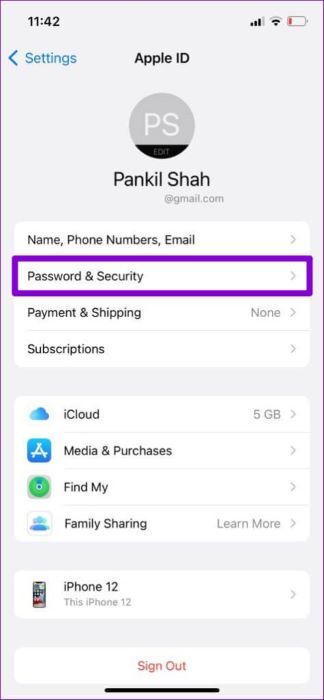
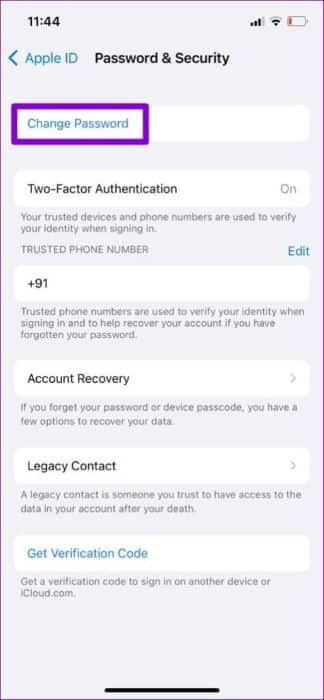
Étape 3: Ensemble Nouveau mot de passe pour votre identifiant Apple en le saisissant deux fois. Enfin, appuyez sur Un changement.
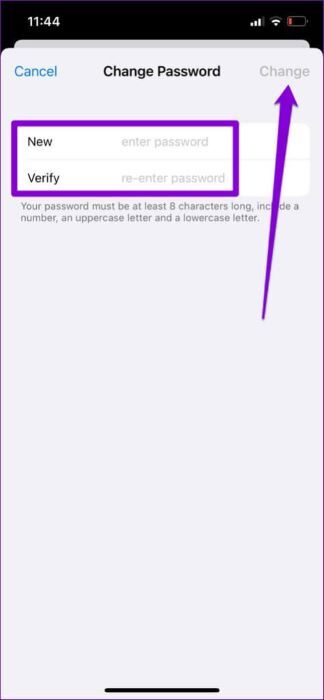
6. Mise à jour IOS
Plusieurs utilisateurs ont signalé avoir vu une notification "Mettre à jour les paramètres de l'identifiant Apple" après une mise à jour. Si le problème n'est causé que par un bogue dans iOS, cela devrait aider Mettre à jour vers une version plus récente. De plus, il est recommandé de garder votre iPhone à jour pour le protéger de toute faille de sécurité.
Pour vérifier les mises à jour sur l'iPhone, ouvrez le menu Paramètres Et aller à Général Puis appuyez sur Mise à jour du logiciel.
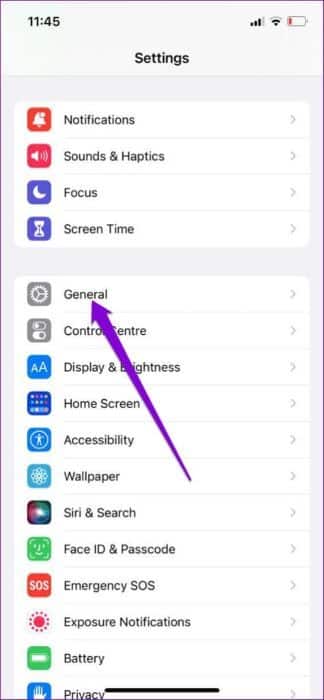
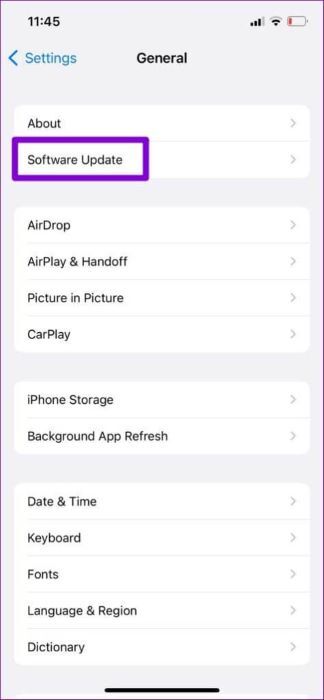
Téléchargez et installez toutes les mises à jour iOS en attente.
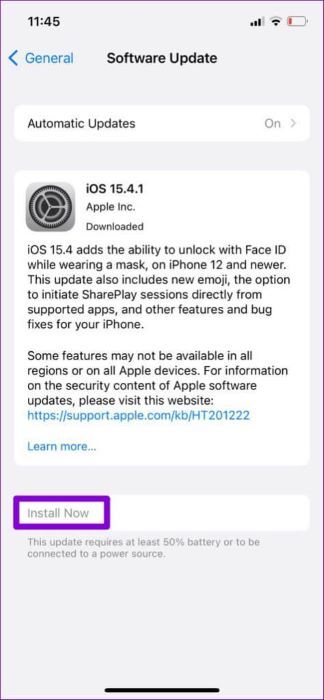
source de préoccupation
Corriger l'erreur "Mettre à jour les paramètres de l'identifiant Apple" sur l'iPhone peut être aussi simple que de saisir le mot de passe ou de demander une réinitialisation. Cependant, il est important de faire attention à cette erreur et de ne pas l'ignorer. L'une des solutions ci-dessus devrait vous permettre de corriger l'erreur. Dites-nous qui a fait le tour dans la section des commentaires ci-dessous.